Để có thể chia sẻ một thư mục, file, chúng ta có thể sử dụng email, các dịch vụ gửi file trực tuyến,... Tuy nhiên, cách chia sẻ thư mục đơn giản nhất với những ai sử dụng mạng LAN trên Windows 10, đó là tính năng Sharing được Quản trị mạnh hướng dẫn trong bài Cách chia sẻ một thư mục (folder) qua mạng LAN trên Windows 10.
Người dùng chỉ cần mở Folder Properties của thư mục, sau đó chọn lựa người muốn chia sẻ cũng như thay đổi một số những tùy chọn chia sẻ thư mục bằng Sharing là xong. Tuy nhiên, trong một số trường hợp tab Sharing lại biết mất trên Folder Properties Windows 10, gây bất tiện trong việc chia sẻ dữ liệu. Vậy làm sao để có thể lấy lại tab Sharing Folder Properties trên Windows 10?
Bước 1:
Trước hết, bạn nhấn tổ hợp phím Windows + R để mở hộp thoại Run. Sau đó, nhập từ khóa regedit và nhấn OK để truy cập.
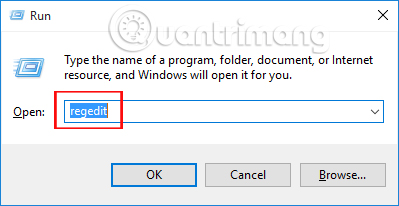
Bước 2:
Tiếp đến, trong giao diện cửa sổ Registry Editor, bạn đọc sẽ thực hiện theo đường dẫn như sau:
HKEY_CLASSES_ROOT\Directory\shellex\PropertySheetHandlers\Sharing
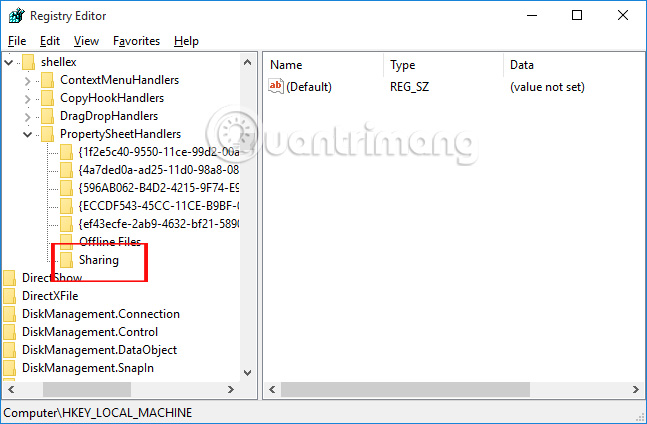
Với trường hợp trong Registry Editor không xuất hiện thư mục Sharing, người dùng có thể kích chuột phải vào thư mục PropertySheetHandlers, chọn New > Key. Sau đó sẽ tạo thư mục Sharing mới tại đây.
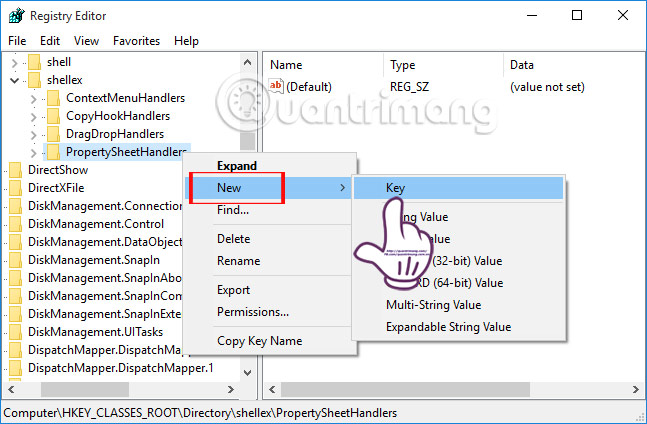
Bước 3:
Tại thư mục Sharing, bạn nhìn sang bên phải giao diện và click đúp vào Default. Xuất hiện hộp thoại Edit String. Trong phần Value data, chúng ta nhập giá trị {f81e9010-6ea4-11ce-a7ff-00aa003ca9f6} rồi nhấn OK là xong.
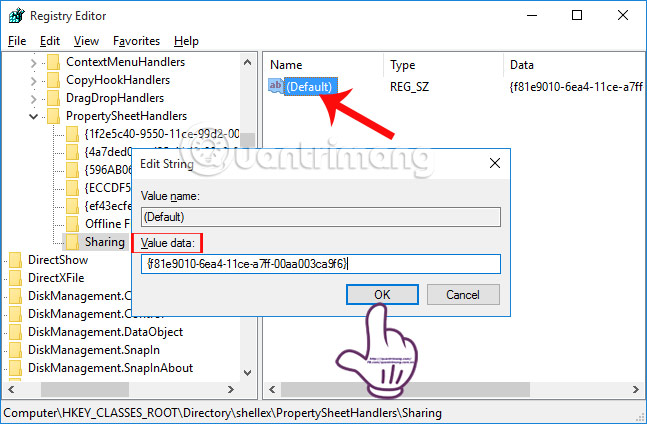
Sau đó, khi chúng ta mở thư mục và chọn Properties sẽ thấy tab Sharing xuất hiện.
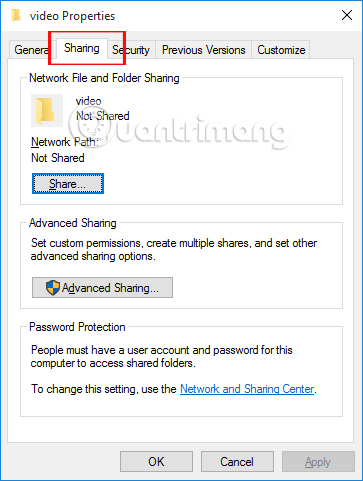
Như vậy, khi người dùng thực hiện vài bước thay đổi ngay trong Registry, tab Sharing trên Folder Properties Windows 10 sẽ xuất hiện trở lại. Từ đó, bạn có thể dễ dàng chia sẻ thư mục qua tab Sharing trong Folder Properties cho các thành viên dùng chung mạng LAN trên Windows 10.
Tham khảo thêm các bài sau đây:
Chúc các bạn thực hiện thành công!
 Công nghệ
Công nghệ  AI
AI  Windows
Windows  iPhone
iPhone  Android
Android  Học IT
Học IT  Download
Download  Tiện ích
Tiện ích  Khoa học
Khoa học  Game
Game  Làng CN
Làng CN  Ứng dụng
Ứng dụng 








 Windows 11
Windows 11  Windows 10
Windows 10  Windows 7
Windows 7  Windows 8
Windows 8  Cấu hình Router/Switch
Cấu hình Router/Switch 









 Linux
Linux  Đồng hồ thông minh
Đồng hồ thông minh  macOS
macOS  Chụp ảnh - Quay phim
Chụp ảnh - Quay phim  Thủ thuật SEO
Thủ thuật SEO  Phần cứng
Phần cứng  Kiến thức cơ bản
Kiến thức cơ bản  Lập trình
Lập trình  Dịch vụ công trực tuyến
Dịch vụ công trực tuyến  Dịch vụ nhà mạng
Dịch vụ nhà mạng  Quiz công nghệ
Quiz công nghệ  Microsoft Word 2016
Microsoft Word 2016  Microsoft Word 2013
Microsoft Word 2013  Microsoft Word 2007
Microsoft Word 2007  Microsoft Excel 2019
Microsoft Excel 2019  Microsoft Excel 2016
Microsoft Excel 2016  Microsoft PowerPoint 2019
Microsoft PowerPoint 2019  Google Sheets
Google Sheets  Học Photoshop
Học Photoshop  Lập trình Scratch
Lập trình Scratch  Bootstrap
Bootstrap  Năng suất
Năng suất  Game - Trò chơi
Game - Trò chơi  Hệ thống
Hệ thống  Thiết kế & Đồ họa
Thiết kế & Đồ họa  Internet
Internet  Bảo mật, Antivirus
Bảo mật, Antivirus  Doanh nghiệp
Doanh nghiệp  Ảnh & Video
Ảnh & Video  Giải trí & Âm nhạc
Giải trí & Âm nhạc  Mạng xã hội
Mạng xã hội  Lập trình
Lập trình  Giáo dục - Học tập
Giáo dục - Học tập  Lối sống
Lối sống  Tài chính & Mua sắm
Tài chính & Mua sắm  AI Trí tuệ nhân tạo
AI Trí tuệ nhân tạo  ChatGPT
ChatGPT  Gemini
Gemini  Điện máy
Điện máy  Tivi
Tivi  Tủ lạnh
Tủ lạnh  Điều hòa
Điều hòa  Máy giặt
Máy giặt  Cuộc sống
Cuộc sống  TOP
TOP  Kỹ năng
Kỹ năng  Món ngon mỗi ngày
Món ngon mỗi ngày  Nuôi dạy con
Nuôi dạy con  Mẹo vặt
Mẹo vặt  Phim ảnh, Truyện
Phim ảnh, Truyện  Làm đẹp
Làm đẹp  DIY - Handmade
DIY - Handmade  Du lịch
Du lịch  Quà tặng
Quà tặng  Giải trí
Giải trí  Là gì?
Là gì?  Nhà đẹp
Nhà đẹp  Giáng sinh - Noel
Giáng sinh - Noel  Hướng dẫn
Hướng dẫn  Ô tô, Xe máy
Ô tô, Xe máy  Tấn công mạng
Tấn công mạng  Chuyện công nghệ
Chuyện công nghệ  Công nghệ mới
Công nghệ mới  Trí tuệ Thiên tài
Trí tuệ Thiên tài